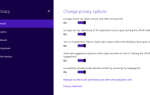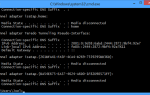Содержание
Hyper-V является заменой Windows Virtual PC в качестве компонента аппаратной виртуализации для компьютеров под управлением Windows 8 или более поздней версии. Его можно использовать для демонстрации виртуальных машин в одной или нескольких сетях. Инструмент Hyper-V не используется средним потребителем и в основном полезен для экспертов, которые разбираются в сложности командных строк.
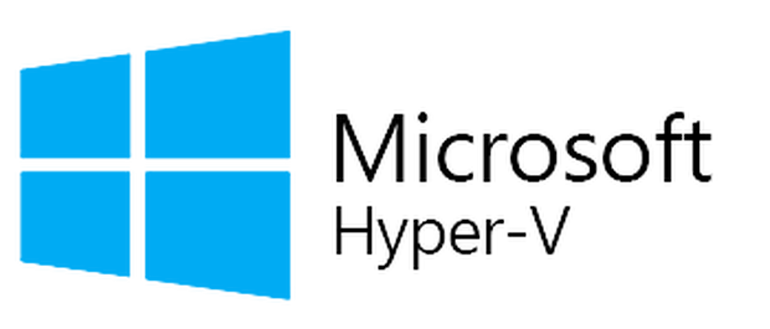 Microsoft Hyper-V
Microsoft Hyper-V
В некоторых случаях было видно, что для запуска некоторых приложений требуется отключение Hyper-V. В этой статье мы расскажем вам о самых простых способах отключения Hyper-V в Windows 10. Обязательно следуйте инструкциям, чтобы избежать дальнейших осложнений.
Как отключить Hyper-V в Windows 10?
Существует много способов отключить приложение в Windows 10. Некоторые из них относятся к каждой программе, в то время как другие могут быть применены ко всем из них. Ниже перечислены два самых простых способа отключить Hyper-V на вашем компьютере.
Способ 1. Использование команд DISM
Командная строка может использоваться для выполнения бесконечного количества команд. Это сокращает процесс и обеспечивает удобное выполнение определенной функции. Поэтому на этом этапе мы будем использовать командную строку для отключения Hyper-V в Windows 10. Для этого:
- Нажмите «Windows+р»Одновременно, чтобы открыть окно« Выполнить ».
- Тип в «CMDИ нажмите «сдвиг+Ctrl+ВойтиОдновременно.
 Введите cmd в командной строке и нажмите Shift + Alt + Enter, чтобы открыть командную строку с повышенными правами.
Введите cmd в командной строке и нажмите Shift + Alt + Enter, чтобы открыть командную строку с повышенными правами. - Нажмите на «даThe в приглашении предоставлять административный привилегии.
- Тип в следующей команде отключить гипер—В и нажмите «Войти»
dism.exe / Онлайн / Отключить-Функция: Microsoft-Hyper-V - Это отключит Hyper-V, пока он не будет включен повторно.
- казнить следующая команда для того, чтобы ре—включить Это
dism.exe / В сети / Включить-Функция: Microsoft-Hyper-V / Al
Способ 2: использование команд BCDEDIT
Вышеуказанный метод отключает Hyper-V, но требует многочисленных перезагрузок, и хотя он эффективен, это длительный процесс. Поэтому на этом шаге мы будем использовать более удобный метод для отключения Hyper-V с помощью другого набора команд. Для этого:
- Нажмите «Windows+р»Одновременно, чтобы открыть окно« Выполнить ».
- Тип в «CMDИ нажмите «сдвиг+Ctrl+ВойтиОдновременно.
 Введите cmd в командной строке и нажмите Shift + Alt + Enter, чтобы открыть командную строку с повышенными правами.
Введите cmd в командной строке и нажмите Shift + Alt + Enter, чтобы открыть командную строку с повышенными правами. - Нажмите на «даThe в приглашении предоставлять административный привилегии.
- Введите следующие команды, чтобы отключить Hyper-V, и нажмите «Enter».
bcdedit / отключить тип гипервизора - Это отключит Hyper-V, пока он не будет включен повторно.
- Чтобы снова включить Hyper-V, введите следующую команду и нажмите «Enter»
bcdedit / установить автозапуск гипервизора

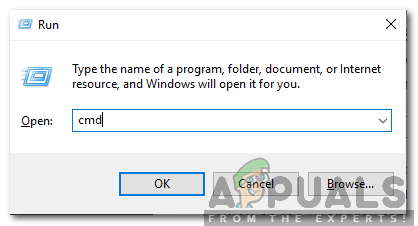 Введите cmd в командной строке и нажмите Shift + Alt + Enter, чтобы открыть командную строку с повышенными правами.
Введите cmd в командной строке и нажмите Shift + Alt + Enter, чтобы открыть командную строку с повышенными правами.